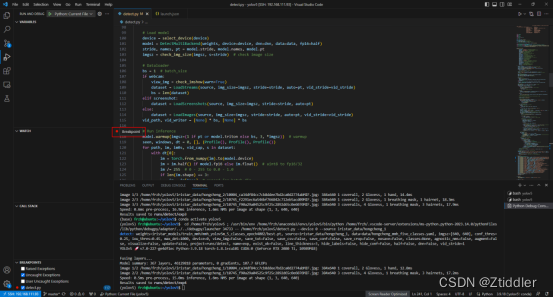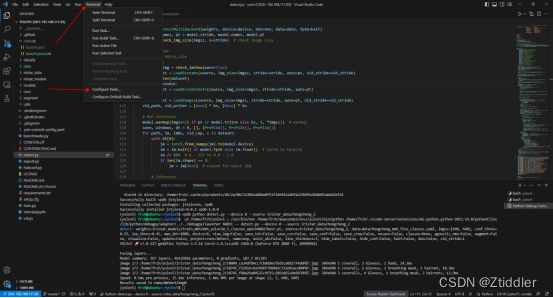【VSCode Python运行代码带参数Debug调试和Run运行代码】 |
您所在的位置:网站首页 › python调试脚本 › 【VSCode Python运行代码带参数Debug调试和Run运行代码】 |
【VSCode Python运行代码带参数Debug调试和Run运行代码】
VSCode Python运行代码带参数Debug调试和Run运行代码
1.使用VSCode自动生成launch.json文件1.1 带参数Debug调试1.2 带参数Run运行
2.使用vpdb库自动生成2.1 安装vpdb库2.2 使用vpdb库自动生成launch.json文件具体步骤
3.添加运行任务3.1 功能3.2 具体设置步骤如下3.3 使用方式如下
1.使用VSCode自动生成launch.json文件
1.1 带参数Debug调试
点击左侧Run and Debug进入debug界面 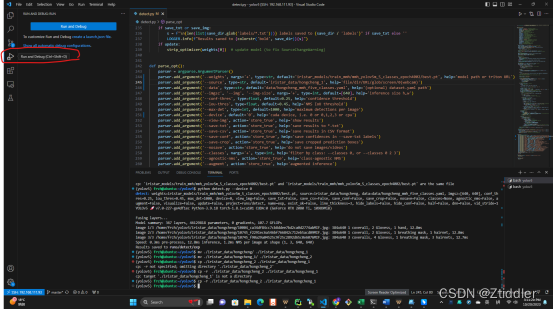 点击 create a launch.json file创建launch.json配置文件 点击 create a launch.json file创建launch.json配置文件 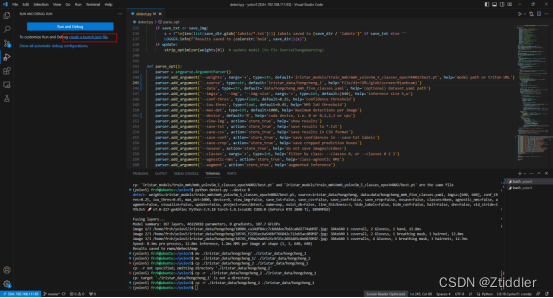 选择Python File 选择Python File 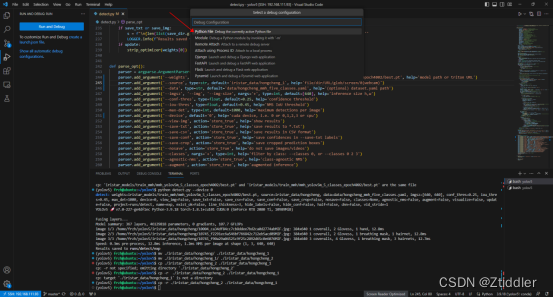 自动生成launch.json文件 自动生成launch.json文件 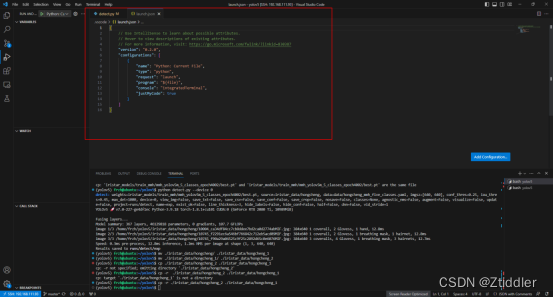 查看launch.json文件所在目录 查看launch.json文件所在目录 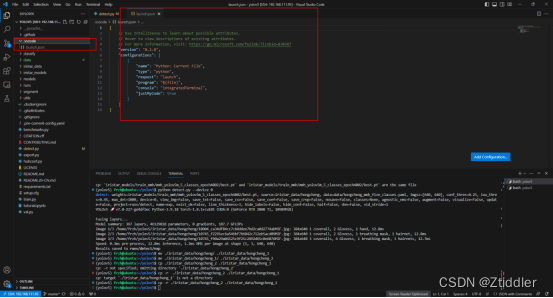 添加Python运行参数 添加Python运行参数 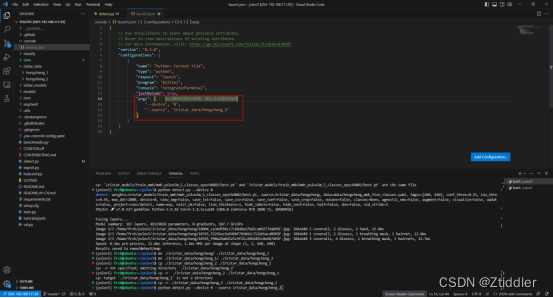 "args": [ // 执行脚本的附加参数,默认生成是没有的
"--device", "0",
"--source", "iristar_data/hongcheng_2"
]
"args": [ // 执行脚本的附加参数,默认生成是没有的
"--device", "0",
"--source", "iristar_data/hongcheng_2"
]
这里需要注意,“justMyCode”: true后面需要添加英文”,”。"args"参数默认是没有的,需要手动添加。 相当于下面的Python运行代码: python detect.py --device 0 --source iristar_data/hongcheng_2 Debug按钮生成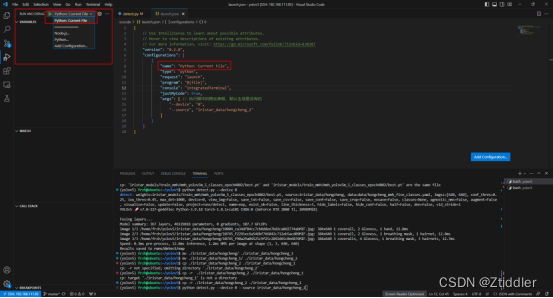
这里的"name": “Python: Current File”,中的Python: Current File就是RUN AND DEBUG的名字。 开始Debug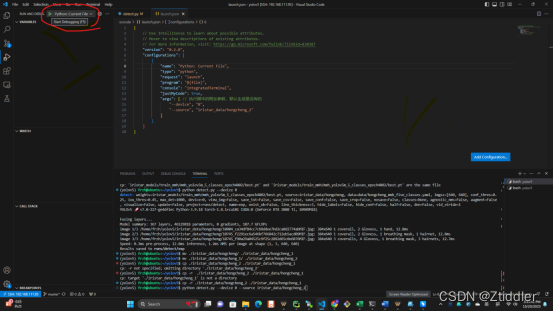 点击绿色三角箭头或者F5即可debug 点击绿色三角箭头或者F5即可debug 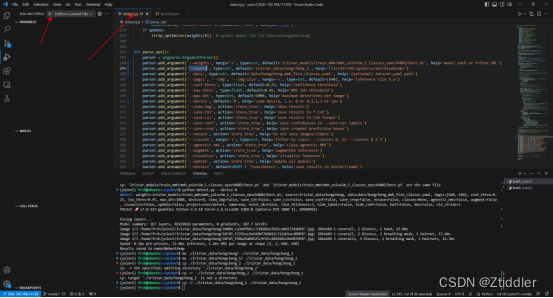
这里要注意,开始debug之前需要切换到对应的python文件后在运行。 Debug结果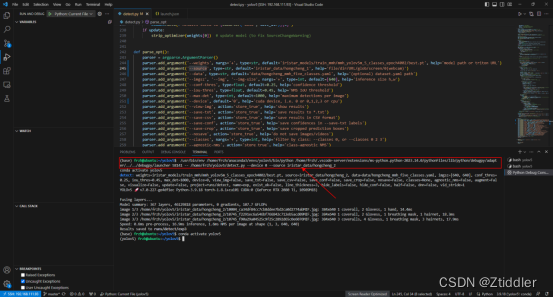
可以看到运行结果和使用命令行带参数运行的结果一直 1.2 带参数Run运行参考1.1 小节。没有设置断点时,程序处于运行状态,直至结束。 设置断点时,点击Continue或者F5、或者取消断点breakpoint运行程序 点击左键设置断点
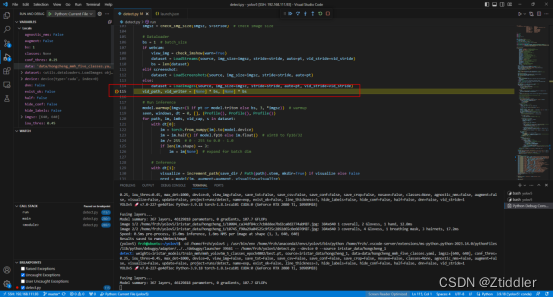 点击三角箭头Continue或者F5继续运行至下一个断点或者结束 点击三角箭头Continue或者F5继续运行至下一个断点或者结束 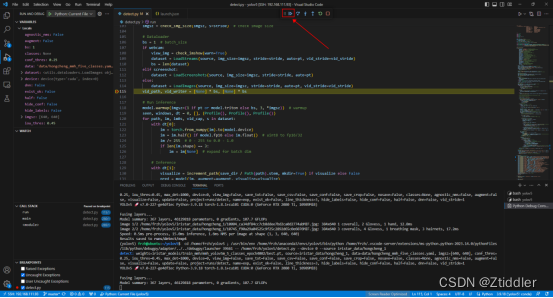 或者再次左键取消断点breakpoint后F5继续运行至下一个断点或者结束 或者再次左键取消断点breakpoint后F5继续运行至下一个断点或者结束 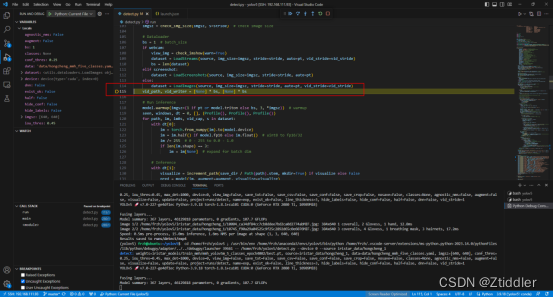 2.使用vpdb库自动生成
2.1 安装vpdb库
pip install vpdb
2.2 使用vpdb库自动生成launch.json文件具体步骤
2.使用vpdb库自动生成
2.1 安装vpdb库
pip install vpdb
2.2 使用vpdb库自动生成launch.json文件具体步骤
在命令之前添加vpdb即可 vpdb python detect.py --device 0 --source iristar_data/hongcheng_2 自动生成launch.json文件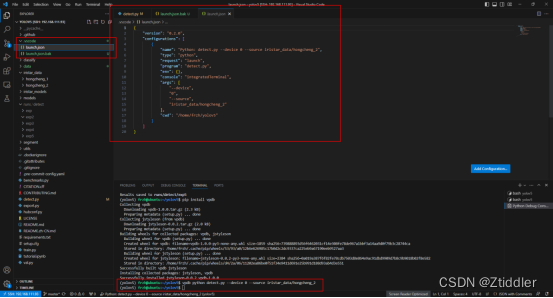 参考vscode(右)和vpdb(左)生成的launch.json文件 参考vscode(右)和vpdb(左)生成的launch.json文件 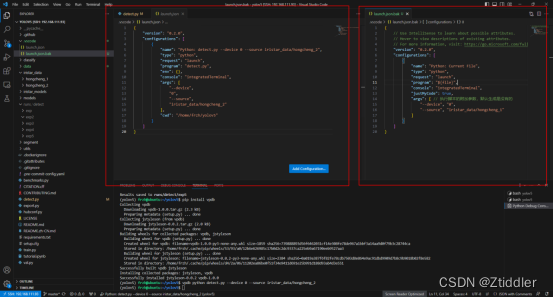 运行结果和vscode生成的文件结果一致 运行结果和vscode生成的文件结果一致 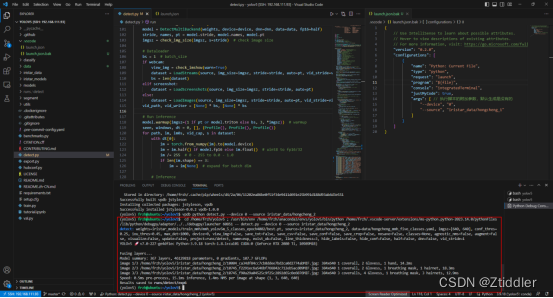 3.添加运行任务
3.1 功能
3.添加运行任务
3.1 功能
在VSCode中可以通过tasks.json来配置运行任务,实现一键运行带参数的Python脚本。 tasks.json 文件通常放在 VSCode 项目的 .vscode 目录下,和 launch.json 等配置文件处于同一目录。 对于终端中运行,可以配置tasks.json: { "label": "detect", "type": "shell", "command": "python detect.py --device 0 --source iristar_data/hongcheng_2" }现在可以通过“运行任务”来启动带参数的脚本。 3.2 具体设置步骤如下 点击Terminal->Configure Tasks…
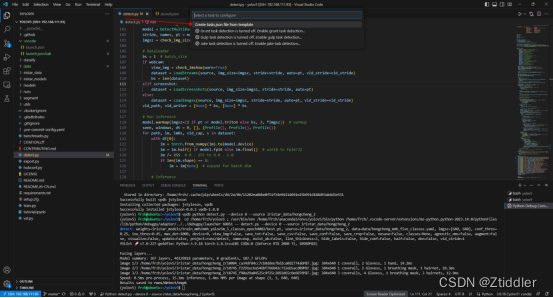 点击选择Others生成tasks.json文件 点击选择Others生成tasks.json文件 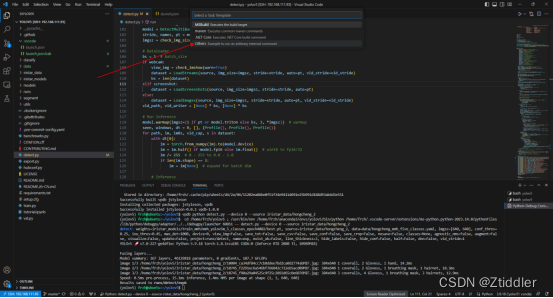 生成tasks.json文件 生成tasks.json文件 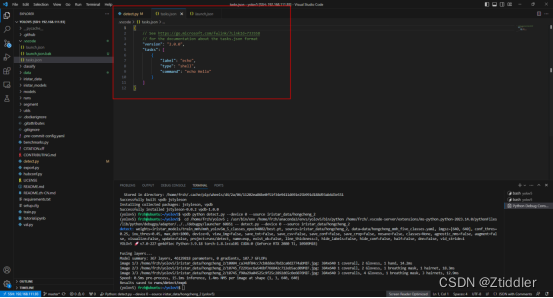 "label": "echo", // 中的参数自定义。显示运行任务的名称。
"type": "shell", // 表示该任务将通过调用 shell 命令来运行。
"command": "echo Hello" // 为代码运行命令
// 如下。
"command": "python detect.py --device 1 --source iristar_data/hongcheng_1"
3.3 使用方式如下
点击Terminal->Run Tasks…
"label": "echo", // 中的参数自定义。显示运行任务的名称。
"type": "shell", // 表示该任务将通过调用 shell 命令来运行。
"command": "echo Hello" // 为代码运行命令
// 如下。
"command": "python detect.py --device 1 --source iristar_data/hongcheng_1"
3.3 使用方式如下
点击Terminal->Run Tasks… 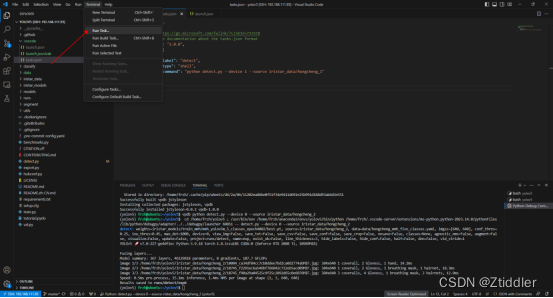 选择刚才创建的tasks.json里面的detect任务 选择刚才创建的tasks.json里面的detect任务 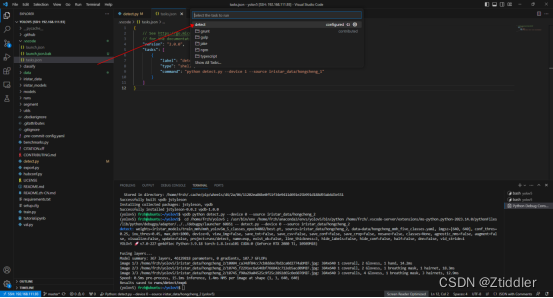
这里的detect任务和tasks.json文件里面的"label": “detect”,的detect一致。 选择Continue without scanning the task output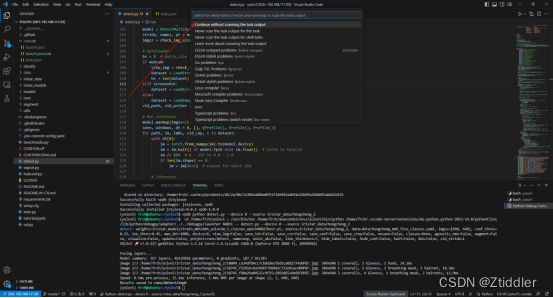 显示指定 Python 解释器路径防止出错 显示指定 Python 解释器路径防止出错 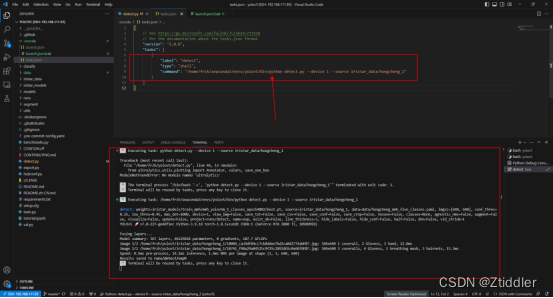
|
【本文地址】
今日新闻 |
推荐新闻 |